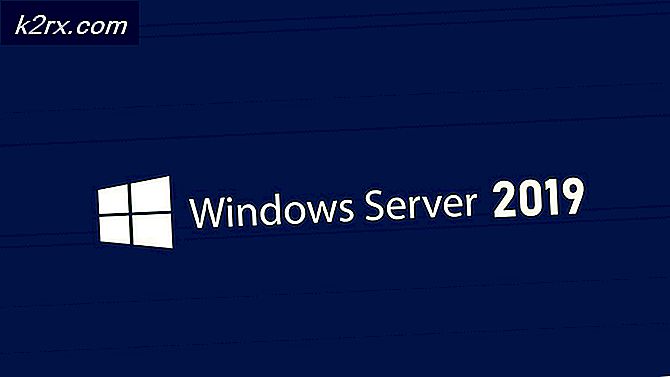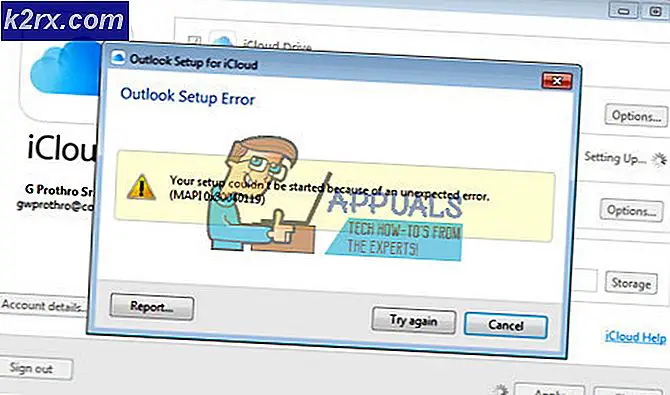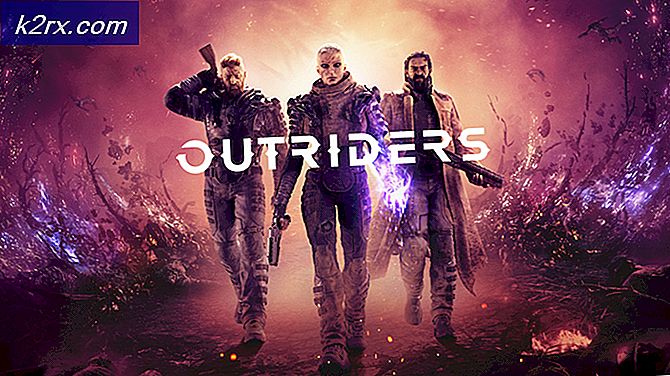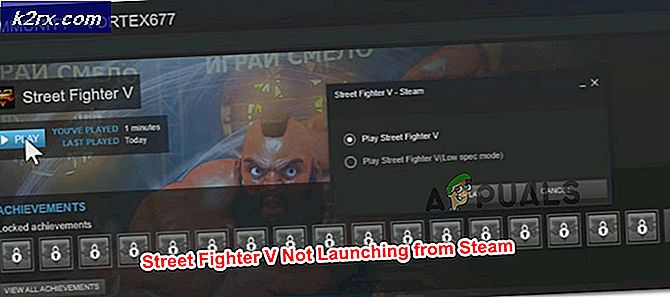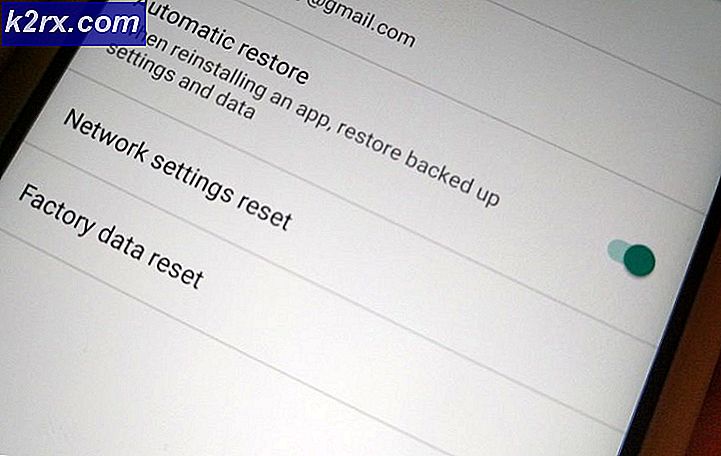So wandeln Sie eine PDF-Datei in eine bearbeitbare PowerPoint-Präsentation um
Jeder, der schon einmal mit ein paar PDF-Dateien gearbeitet hat, weiß, dass es in Adobe Reader (dem gebräuchlichsten PDF-Reader) keine native Option gibt, PDF-Dateien in andere editierbare Dateien umzuwandeln, wie sie in Microsoft Word oder Excel geöffnet und bearbeitet werden können und PowerPoint. In diesem Fall ist die einzige Möglichkeit, eine PDF-Datei erfolgreich zu bearbeiten, Adobe Acrobat, wenn nicht sogar ein PDF-Bearbeitungsprogramm, das noch weiter entwickelt ist.
Es gibt mehrere Möglichkeiten, wie PDF-Dateien in eine bearbeitbare PowerPoint-Präsentation (PPT) konvertiert werden können. Die konvertierte PPT-Datei, die aus diesen ziemlich groben Methoden resultiert, behält jedoch ihre native Formatierung nicht aus der konvertierten PDF-Datei bei und hat manchmal nicht einmal den gesamten Inhalt der PDF-Datei. Zum Glück, obwohl es eine Reihe von verschiedenen Anwendungen gibt, die verwendet werden können, um erfolgreich eine PDF-Datei in eine bearbeitbare PPT-Datei zu konvertieren, während sichergestellt wird, dass die resultierende PPT-Datei den gesamten Inhalt und Formatierung von der ursprünglichen PDF-Datei und darunter behält Die beste dieser Anwendungen ist Able2Extract Professional 10 .
Able2Extract Professional 10 ist eine spezielle Anwendung, die entwickelt wurde, um jede PDF-Datei in eine editierbare Datei anderer Art zu konvertieren - von einfachen Word-, Excel- und PowerPoint-Dateien bis zu komplexeren AutoCAD-Dateien - ohne Kompromisse bei Inhalt oder Formatierung. Wenn Sie Able2Extract Professional 10 verwenden möchten, um eine PDF-Datei in eine PPT-Datei (PowerPoint-Präsentation) zu konvertieren, die Sie dann in Microsoft PowerPoint bearbeiten können, müssen Sie Folgendes tun :
Klicken Sie hier und dann auf Windows Download, MacOS Download oder Linux Download (abhängig von der Art des Betriebssystems, das Ihr Computer hat), um ein Installationsprogramm für Able2Extract Professional 10 herunterzuladen.
PRO TIPP: Wenn das Problem bei Ihrem Computer oder Laptop / Notebook auftritt, sollten Sie versuchen, die Reimage Plus Software zu verwenden, die die Repositories durchsuchen und beschädigte und fehlende Dateien ersetzen kann. Dies funktioniert in den meisten Fällen, in denen das Problem aufgrund einer Systembeschädigung auftritt. Sie können Reimage Plus herunterladen, indem Sie hier klickenSobald das Installationsprogramm von Able2Extract Professional 10 heruntergeladen wurde, navigieren Sie zu dem Ort, an dem es gespeichert wurde, und starten Sie es. Befolgen Sie die Anweisungen auf dem Bildschirm des Installationsprogramms, um Able2Extract Professional 10 zu installieren.
Sobald die Anwendung erfolgreich installiert wurde, starten Sie sie
Klicken Sie auf Test fortsetzen, es sei denn, Sie möchten die Vollversion kaufen (was mehr als das Geld wert ist).
Klicken Sie auf Öffnen .
Navigieren Sie zu dem Verzeichnis, in dem sich die PDF-Datei befindet, die Sie in eine PPT-Datei konvertieren möchten, klicken Sie auf die PDF-Datei, um sie auszuwählen, und klicken Sie auf Öffnen .
Nachdem die PDF-Datei in die Anwendung geladen wurde, wählen Sie den Inhalt aus der PDF-Datei, die in der konvertierten PPT-Datei vorhanden sein soll. Wenn Sie einfach den gesamten Inhalt der PDF-Datei auswählen möchten, drücken Sie Strg + A und fahren Sie mit dem nächsten Schritt fort. Wenn Sie die Testversion von Able2Extract Professional 10 verwenden, können Sie leider nur 3 Seiten einer PDF-Datei pro Konvertierung in das PPT-Format konvertieren. Daher müssen Sie möglicherweise eine PDF-Datei in eine PPT-Datei konvertieren 3 Seiten auf einmal.
Nachdem Sie den Inhalt der PDF-Datei ausgewählt haben, die in das PPT-Format konvertiert werden soll, klicken Sie in der Multifunktionsleiste oben im Fenster auf PowerPoint unter In Dateityp konvertieren und warten Sie, bis das Programm den ausgewählten Inhalt erfolgreich konvertiert hat PDF-Datei in eine PPT-Datei. Sobald die Konvertierung abgeschlossen ist, öffnet die Anwendung nicht nur die konvertierte PPT-Datei, sondern stellt auch sicher, dass sie automatisch auf Ihrem Computer gespeichert wird.
PRO TIPP: Wenn das Problem bei Ihrem Computer oder Laptop / Notebook auftritt, sollten Sie versuchen, die Reimage Plus Software zu verwenden, die die Repositories durchsuchen und beschädigte und fehlende Dateien ersetzen kann. Dies funktioniert in den meisten Fällen, in denen das Problem aufgrund einer Systembeschädigung auftritt. Sie können Reimage Plus herunterladen, indem Sie hier klicken